笔记本电脑打不开flash Windows 10如何安装Flash Player
在使用笔记本电脑时,有时候会遇到无法打开Flash Player的问题,特别是在Windows 10系统上,Flash Player是一款常用的多媒体播放器,许多网站和应用程序都依赖于它来播放动画、视频和音频内容。如果无法打开Flash Player,可能会影响到我们的正常使用体验。当笔记本电脑无法打开Flash Player时,我们应该如何解决这个问题呢?接下来我们将介绍在Windows 10系统上安装Flash Player的方法,希望能帮助到遇到类似问题的朋友们。
操作方法:
1.首先,先打开电脑本身自带的IE浏览器,如图:

2.接着,在界面右上角找到“. . .”,点击打开,然后从下拉菜单中选择“使用Internet Explorer打开”。如图:
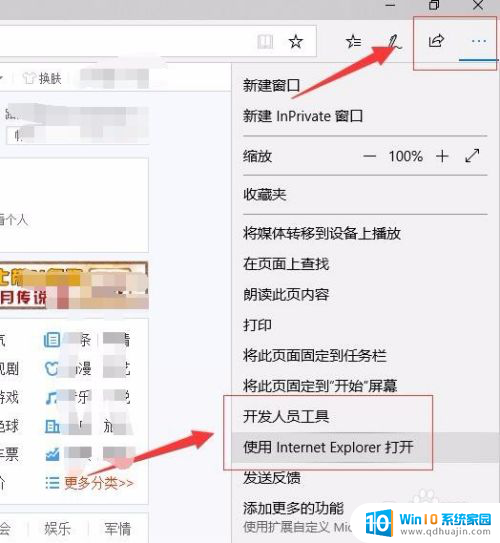
3.接着,在新打开的浏览器中。选择右上角的“工具”,从“工具”菜单栏中选择“管理加载项”。如图:
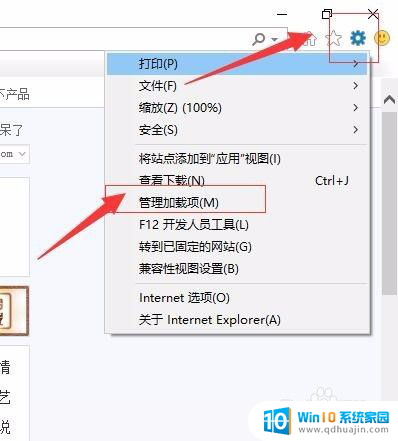
4.接着,在弹出的窗口中。在左侧边栏选择“工具栏和扩展”,在右侧的列表中选择“Shockwave Flash Object”,然后点击“启用”,再点击“关闭”。如图:
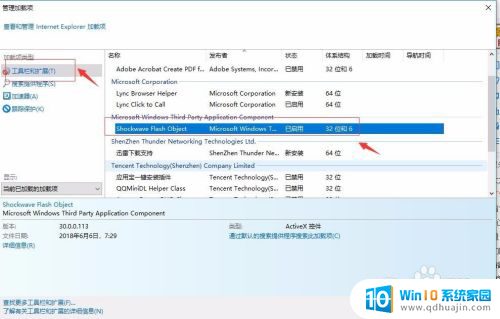
5.接着,再次选择右上角的“工具”。然后在弹出的下拉菜单中选择“安全”>“ActiveX 筛选”(即把ActiveX 筛选打勾)。如图:
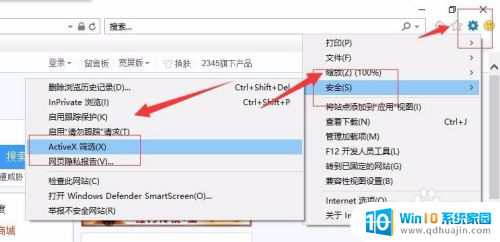
6.至此,Windows 10开启自带Flash Player教程分享结束。
以上就是关于笔记本电脑无法打开flash的全部内容了,如果有任何疑问,您可以按照小编提供的方法进行操作,希望这些方法能对大家有所帮助。





